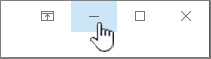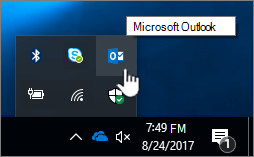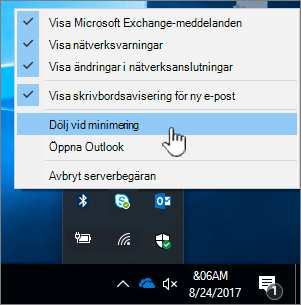Som standard visas alla minimerade Microsoft Outlook fönster och objekt i Aktivitetsfältet. När Outlook körs visas Outlook-ikonen även i meddelandefältet (kallas även systemfältet) längst till höger i Aktivitetsfältet. Det finns några alternativ för att minimera eller visa Outlook.
Minimera Outlook till Aktivitetsfältet
-
Klicka på Minimera
Programfönstret minimeras till en knapp i Aktivitetsfältet.
Du kan ändra standardinställningen för att dölja knappen i Aktivitetsfältet så att den bara visas som en ikon i meddelandefältet. Du kan också dölja ikonen i meddelandefältet.
Standardinställningarna är att visa knapparna och ikonen i Aktivitetsfältet i Outlook. Om du inte ser en Outlook-knapp eller -ikon kan den därför ha dolts eller inaktiverats.
Visa eller dölja knappen i Aktivitetsfältet i Outlook i Aktivitetsfältet
Du kan dölja knapparna i Aktivitetsfältet i Outlook för att spara utrymme i Aktivitetsfältet. När du döljer Outlook-knapparna visas Outlook-ikonen endast i meddelandefältet längst till höger i Aktivitetsfältet.
-
Högerklicka på Outlook-ikonen i meddelandefältet och klicka sedan på Dölj när minimerad på snabbmeny.
Visa eller dölja Outlook-ikonen i meddelandefältet
Outlook och andra ikoner kan döljas eller ordnas om i meddelandefältet. Mer information om hur du gör finns i Anpassa meddelandefältet i Aktivitetsfältet